如何在ps中添加图层样式
1、打开图层对象
打开ps软件,在界面右侧点击图层选项—>在弹出的文本框中可显示图层对象

2、添加图层样式
选择图层对象—>在图层文本框的下方选择添加图层样式—>在弹出的选项卡中选择斜面和浮雕


3、添加斜面和浮雕样式
在图层样式面板中可更改斜面和浮雕的数据,更改完成后,点击确定即可应用样式

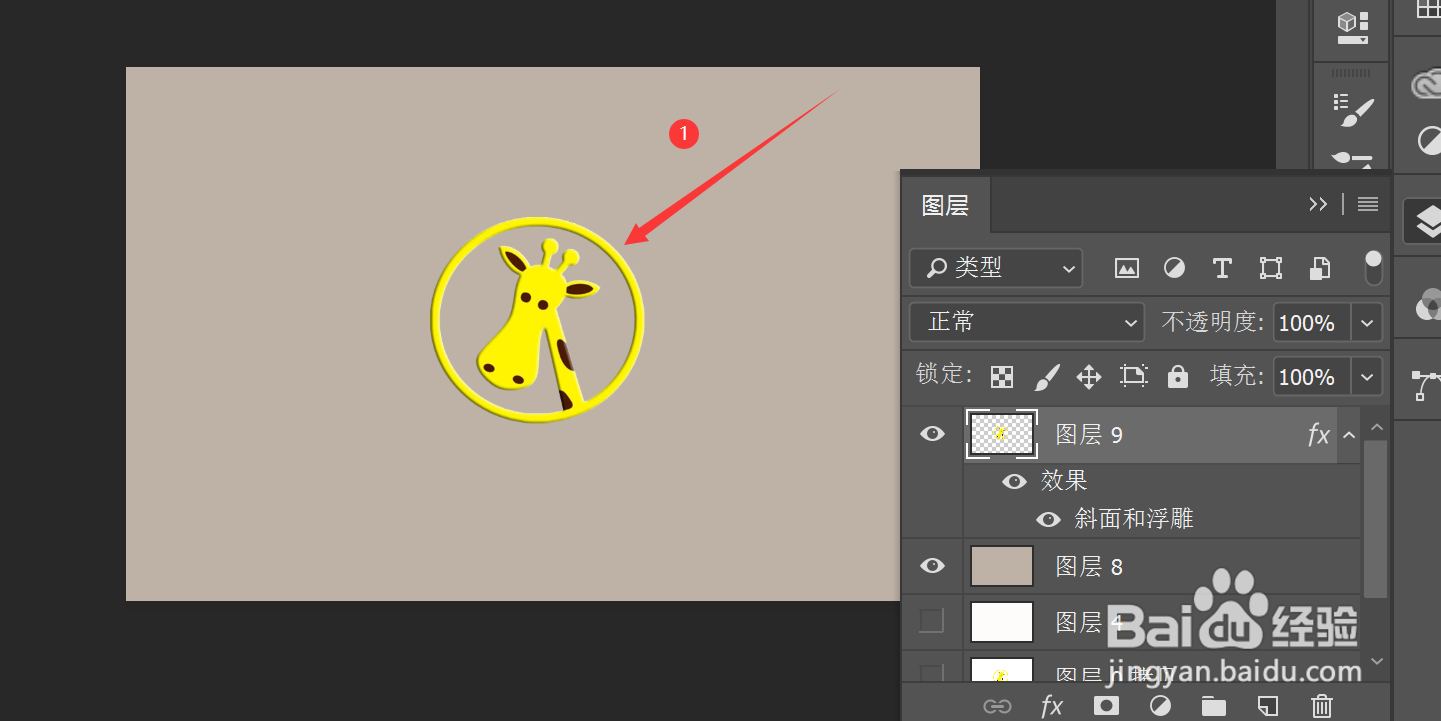
4、添加描边样式
在图层样式面板中可更改描边的数据,更改完成后,点击确定即可应用样式
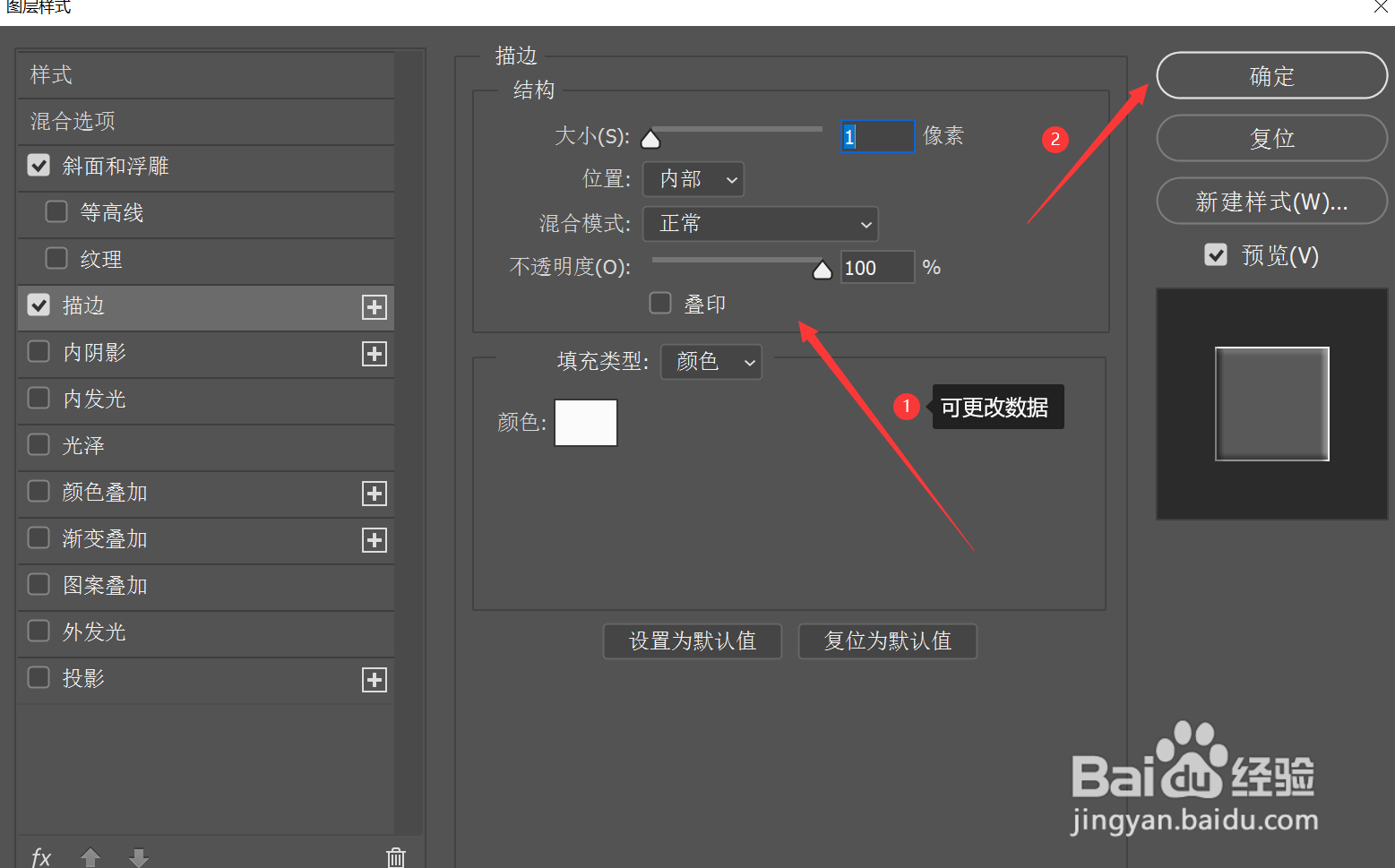

5、添加内发光样式
在图层样式面板中可更改内发光的颜色以及图素大小,更改完成后,点击确定即可应用样式


6、添加光泽样式
在图层样式面板中可更改光泽的混合模式以及大小等数据,更改完成后,点击确定即可应用样式
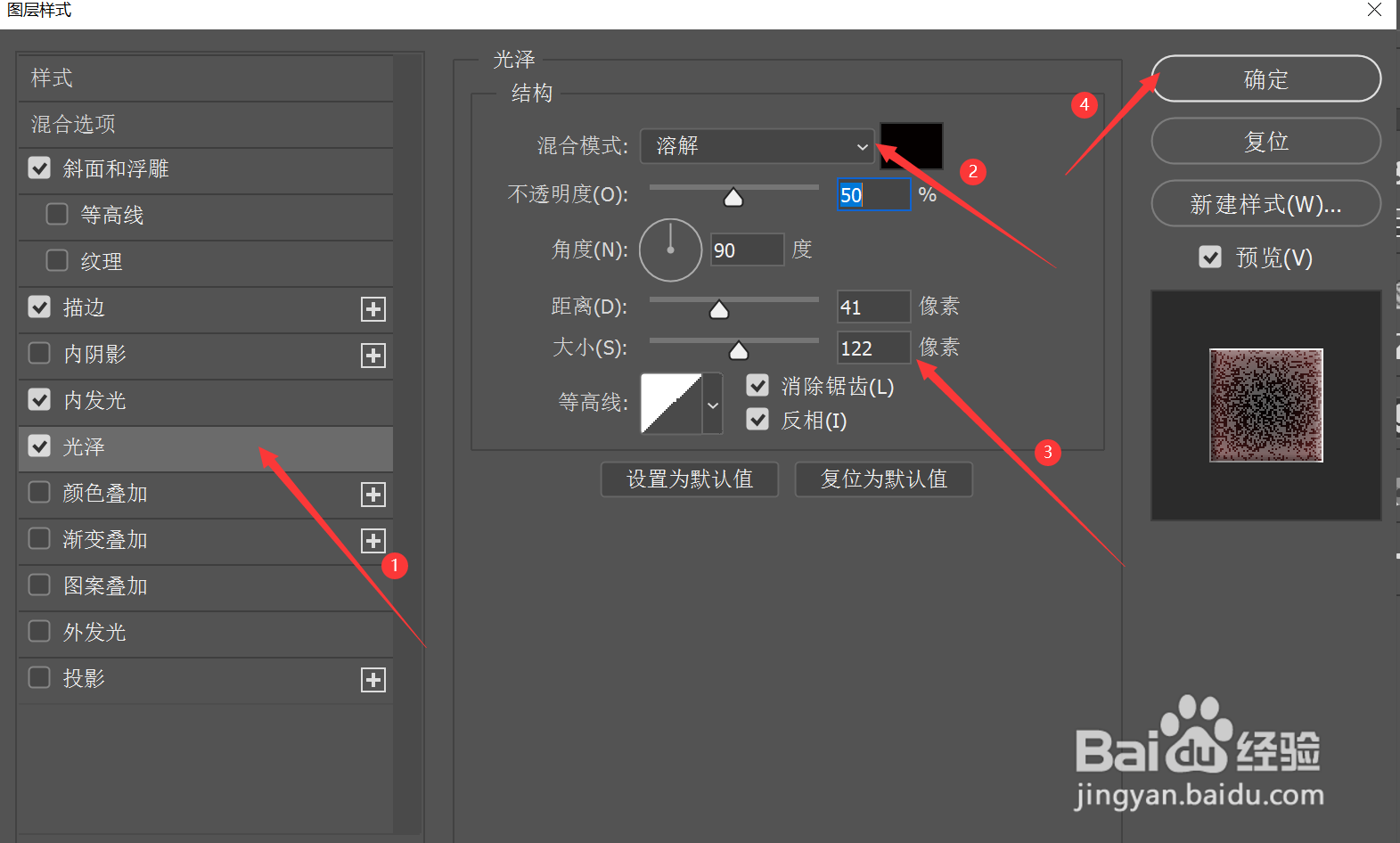

声明:本网站引用、摘录或转载内容仅供网站访问者交流或参考,不代表本站立场,如存在版权或非法内容,请联系站长删除,联系邮箱:site.kefu@qq.com。
阅读量:57
阅读量:41
阅读量:102
阅读量:24
阅读量:191